一度うっかりしてWindowsマシンをスリープでなく休止状態にしてしまったので、
スケジューラー(UWSC)で起動 → 再起動が出来ない状態になってしまった。
さすがにUWSCのスクリプトコードは書けないので他のフリーアプリで起動が出来ないかと
検索してみたら、何種類かのタイマーが見つかった。最右翼はWtAutoPower。
設定ウインドウで希望の日時を簡単にチェックしてスリープやシャットダウンが出来るが、
残念ながら電源オフの状態からは起動出来ない。
いろいろな電源のタイマーはたくさんあるが電源オフから起動出来るものは見つからなかった。
「Windows7 起動 タイマー」で再度検索すると、BootTimerでは電源オフの状態から
起動出来るらしいのがわかったが今度はBIOSレベルでいじらねばならないらしいので
それほどスキルが無い自分には、かなり敷居が高い。
ダウンロードして、インストールしたがBIOSをいじるのはまたの日に。
前提条件として、ユーザーアカウントコントロールを最低に、パスワード要求をなしに、
(ファイル名を指定して実行のcontrol password2でだったかな?階層が深くてわかりづらい)
インストール後のセットアップ時にわかりにくい点のところにリンクが張ってあり、
アプリ自体はフリーなのだけど親切な対応だと思う。
http://www.forest.impress.co.jp/library/software/boottimer/
タイマーによるパソコンの自動起動とシャットダウン、アプリケーションの実行を行えるソフト。
タイマーは複数設定できる。サスペンドや休止状態からではなく、
電源を切ったシャットダウン状態から自動起動が行えるのが特長。
インターネット上のTV番組表で使われるiEPGに対応しており、
TVキャプチャーソフトで予約録画を行う際に、本ソフトで録画開始前に起動し、
録画終了後にシャットダウンするといった連係が行える。
なお本ソフトの自動起動機能は、パソコンのBIOSがもつ“Wake On RTC Timer”という
自動起動機能を利用しており、対応するBIOSが必要。また、インストール時に1回だけ
“Wake On RTC Timer”の設定を変更する必要がある。この機能が使えるかどうかは、
パソコンやマザーボードのマニュアル、BIOSの設定画面などを確認しよう。
ーーーーーーーーーーーーーーーーーーーーーーーーーーーーーーーーーーーーーーーーーーーー
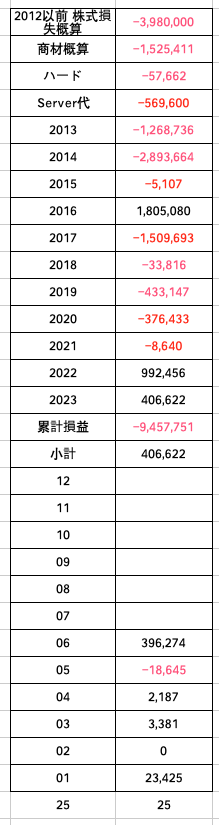
コメントを残す